|
|
Recursos bàsics per a l'elaboració de taules
Entre els objectius d'aquest mòdul hi consta el de conèixer els recursos
disponibles per «passar les dades en net» i presentar-les mitjançant una taula
i, d'aquesta manera, poder elaborar gràfics estadístics. Ja hem anat avançant
en aquest camí mitjançant la presentació ordenada i el filtratge de les dades
i la possibilitat d'elaborar un full de càlcul nou amb la informació ja classificada.
Però en la primera fase de l'estadística descriptiva és fonamental l'elaboració
de taules i gràfics per resumir la informació.
A aquesta tasca dedicarem les
tres pràctiques que falten en aquest mòdul. En primer lloc, a l'elaboració de
taules, pas previ al treball de les dues següents: una primera ullada a la creació
de gràfics estadístics. En aquesta pràctica treballareu, doncs:
- L'elaboració
manual d'una taula de dades.
- Una primera ullada a les taules dinàmiques de
l'Excel.
- La realització dels primers gràfics estadístics després de constatar
la necessitat de disposar prèviament de la taula de freqüències.
|
| |
Començareu
a treballar amb el procediment de taules dinàmiques
|
| |
|
 |
Elaboració
manual d'una taula |
| |
|
| |
Per continuar l'anàlisi
descriptiva del fitxer MON.XLS, en aquesta pràctica passarem en net les
dades de superfície i població per continents, sense considerar l'Antàrtida. El
primer element per fer visual un conjunt de dades que s'han recollit és mostrar-les
agrupades per categories i resumir-les en una taula.
Com en les pràctiques
anteriors, convé que treballeu amb el fitxer MON-PRACTICA.XLS perquè d'aquesta
manera sabeu que en qualsevol moment podeu consultar les dades originals si es
donés el cas que n'alteréssiu alguna en el transcurs de les manipulacions amb
l'Excel.
- Inseriu un full nou i anomeneu-lo Població i superfície.
- Aneu al full Dades i seleccioneu les columnes A, B, D
i E, en què hi ha els noms dels països, els continents, la població
i la superfície. Feu Control + C.
- Aneu al full nou que heu creat i
feu Control + V. Hi teniu la informació amb què treballareu en aquest exemple
a les columnes A, B, C i D.
- Ordeneu les dades
d'aquest full nou per continents. Recordeu que l'opció més recomanable és Datos
| Ordenar i en aquest cas triarem Ordenar por Continent, i amb
l'opció ascendent.
- Perquè les fórmules que donarem més avall siguin consistents,
convé que comproveu que les dades de l'Àfrica corresponen als registres (files)
del 2 al 56; les dades d'Amèrica del 57 al 101; la fila 102 correspon a l'Antàrtida;
les dades d'Àsia omplen els registres del 103 al 152; les dades d'Europa del 153
al 201; i, finalment, que les dades d'Oceania es troben a les files de la 202
a la 219.
- Ara heu de preparar la presentació de la taula, que construireu
en aquest mateix full. Ho heu de fer així:
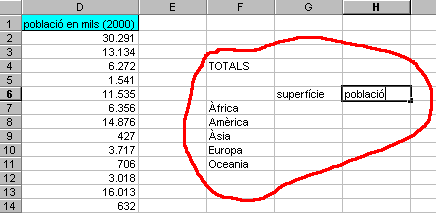
Tingueu cura de respectar les cel·les que s'indiquen a la imatge
perquè amb aquestes referències s'indicaran les fórmules. Recordeu que estem treballant
en un full nou, Població i superfície.
- Perquè a la cel·la G7 aparegui
la suma de la superfície dels països de l'Àfrica, poseu-hi la fórmula =SUMA(C2:C56).
Copieu aquesta fórmula a la cel·la H7 (s'ha copiat fent servir referències relatives
i serveix per obtenir la suma de les poblacions).
- El procés de còpia no serveix
per actualitzar la fórmula en el pas d'un continent a un altre. Això cal fer-ho
a mà (manualment).
A la cel·la G8 escriviu =SUMA(C57:C101) (dades
d'Amèrica)
A la cel·la G9 escriviu =SUMA(C103:C152) (Àsia)
A la cel·la
G10 escriviu =SUMA(C153:C201) (Europa)
A la cel·la G11 escriviu =SUMA(C202:C219)
(Oceania)
- Però sí que pots copiar tot de cop i per arrossegament
les fórmules d'aquestes quatre cel·les a les de la seva dreta fins que siguin
vàlides per a tot el rang G8:H11.
Ja està a punt la taula que havíem indicat.
Si us sembla, podeu millorar-ne la presentació amb Formato | Celdas i enregistrar
el llibre amb els canvis que heu fet durant la pràctica. Recordeu-ho: Archivo
| Guardar.
Amb l'ajut de fórmules adequades, es poden elaborar
totes les taules que puguin interessar. Vegeu-ne alguns exemples referits al full
Població i superfície:
- =CONTAR.SI(B2:B219, "Europa") dóna el nombre
de països o territoris que figuren al continent europeu.
- =CONTAR.SI(C153:C201;
">=300000") ens donaria el nombre de països d'Europa (vegeu quin rang hem escrit)
que tenen una superfície més gran que 300.000 km2.
- =PROMEDIO(D153:D201)
dóna la mitjana d'habitants (en milers) que tenen els països europeus.
- etc.
Però,
tanmateix, l'element de treball de l'Excel que s'explica tot seguit ens estalvia
molta feina. I, més endavant, en el proper mòdul, també veureu el procediment
Herramientas | Análisis de datos | Histograma que, com a pas previ a l'elaboració
d'aquest tipus de gràfic, ens presenta la taula de valors corresponent. |
| |
|
 |
Taules
dinàmiques |
| |
|

|
Tot seguit us proposem que feu una primera
ullada al procediment Datos | ...tablas dinámicas.... Ara en comentarem
alguns exemples de funcionament, però al llarg del curs hi tornareu a treballar
en diverses ocasions i podreu copsar la gran potència i flexibilitat d'aquest
recurs que ens ofereix l'Excel.
Hi ha una diferència en el nom que apareix
als menús: en la versió Excel 97 és Datos | Asistente para tablas Dinámicas
i en l' Excel 2000 Datos | Informe de tablas y gráficos dinámicos, i per
això les citarem de manera genèrica. Això mateix ja ens indica que és un recurs
que cada vegada incorpora noves possibilitats i segurament exprémer-les totes
s'escapa de les possibilitats del curs: les taules dinàmiques (i els gràfics dinàmics
de l'Excel 2000) queden en bona part com a camp per a la vostra investigació.
Comencem amb els exemples. Obriu el llibre MON-PRACTICA.XLS. Veurem
una altra manera d'elaborar la taula resum que hem fet a mà a la pràctica de l'apartat
anterior.
- Comenceu per crear-hi un full nou; en podeu dir Descriptiva.
- Situeu el cursor en una cel·la de les quatre primeres columnes (les que contenen
estrictament les dades) del full Població i superfície.
- Activeu Datos
| ..tablas dinámicas. Al primer quadre de diàleg premeu Siguiente.
Segurament veureu que al quadre de diàleg que s'obre, on diu Rango, apareix
el rang que conté totes les dades, $A$1:$D$219. Si no és així, cal que
l'hi escriviu o que l'hi feu aparèixer amb l'ajut del botó amb la fletxa vermella
que apareix a la dreta de la casella,
 . Passeu
endavant. . Passeu
endavant.
- Ara és el moment de dissenyar la taula. Si feu servir l'Excel 97,
ja s'obre un quadre de diàleg amb un esquema de l'estructura que tindrà la taula
creuada; si treballeu amb l'Excel 2000, heu de prémer el botó Diseño per
accedir-hi.
- Arrossegueu el rètol de la variable Continent fins
a l'apartat FILA.
- Moveu també el rètol de la variable Superfície cap
a la part central de la taula, a l'apartat DATOS. Interessa que surti el rètol
Suma de superfície. Si per circumstàncies d'accions anteriors no és així,
feu un doble clic sobre el rètol que hagi sortit i podreu accedir a un menú que
us permetrà seleccionar l'opció de sumar.
- Passeu a l'acció següent.
- Trieu
l'opció Hoja de cálculo existente i llavors, directament o amb l'ajut del
botó
 indiqueu la cel·la A1 del full Descriptiva
i premeu el botó amb la fletxa vermella que apareix a la dreta de la casella en
blanc. A continuació, seleccioneu la cel·la A1 del full Descriptiva i premeu
Retorn. Fixeu-vos que a la casella que abans estava en blanc ha aparegut
el nom del full nou que heu creat, seguit de ! i de la referència de la
cel·la A1. Aquesta és la cantonada superior esquerra de la taula. Premeu
Finalizar. indiqueu la cel·la A1 del full Descriptiva
i premeu el botó amb la fletxa vermella que apareix a la dreta de la casella en
blanc. A continuació, seleccioneu la cel·la A1 del full Descriptiva i premeu
Retorn. Fixeu-vos que a la casella que abans estava en blanc ha aparegut
el nom del full nou que heu creat, seguit de ! i de la referència de la
cel·la A1. Aquesta és la cantonada superior esquerra de la taula. Premeu
Finalizar.
|
| |
- En aquest moment, us suggerim reconvertir la taula dinàmica en una taula normal
per treballar-hi com és habitual. Per fer-ho tanqueu, si s'ha obert, un quadre
de diàleg per al treball especial amb la taula. Seleccioneu la taula. Feu Control
+ C. Llavors, tot i mantenint la taula seleccionada, feu Edición | Pegado
especial | Valores i així ja podeu treballar-hi sense restriccions (però,
és clar, heu perdut algunes possibilitats de les taules dinàmiques).
|
| |
|

|
Ara repetiu el procediment que s'acaba de descriure per
crear una taula amb la població en milers que podeu situar de manera que el seu
angle superior esquerre sigui la cel·la A12 del full Descriptiva i convertiu-la,
així mateix, en normal.
Una vegada tingueu les dues taules, retallant i enganxant,
podeu donar-los una presentació conjunta, semblant a la que havíem fet manualment.
|
 |
El
primer gràfic |
| |
|
| |
Tant l'elaboració de taules
com la realització de gràfics es treballaran àmpliament al llarg del curs, però
és important dir que una de les característiques del funcionament de l'Excel com
a programari estadístic és que els procediments per a la realització de gràfics
s'apliquen a taules de valors, no al conjunt de totes les dades individuals. Llavors
sorgeix la pregunta... ara que ja tenim la taula de valors passats en net, què
hem de fer per elaborar un gràfic?
Els procediments gràfics de l'Excel es
poden enfocar de dues maneres: s'analitzen pas a pas totes les possibilitats que
ofereixen el gràfics que interessen perquè quedi net i polit o bé es fa ràpidament
el gràfic i, si realment és el que ens convé, llavors es procedeix a millorar-lo.
Habitualment recomanarem aquesta segona estratègia al llarg d'aquest curs.
Així, per exemple, per fer un diagrama de sectors que mostri la superfície dels
diversos continents, podeu fer això:
|
| |
|
| |
|
 |
| |
|
| |
Ampliacions,
aclariments i comentaris |
| |
|
 |
Un comentari sobre la taula de superfícies i poblacions
És interessant que investigueu la possibilitat de fer una taula dinàmica posant
el rètol Continent a Fila i, alhora, els rètols Suma de superfície
i també Suma de població a Datos. Analitzeu la presentació de la
taula i les possibilitats noves que apareixen, sobretot si treballeu amb la versió
2000.
|
| |
|
| |
|
 |
 |
El funcionament del botó 
En molts procediments de l'Excel, en particular en els quadres de diàleg que
apareixen quan feu Insertar | Función o en la realització de taules dinàmiques
o de gràfics (o, en general, quan s'hagi d'indicar un rang), veureu que apareix
un requadre semblant a aquest:

Aquí hi podeu escriure a mà el rang que interessa o bé podeu seleccionar
directament un rang i ja queda escrit per aplicar-hi el procediment. Però ambdues
coses a vegades són complicades (en especial si hem d'indicar un rang d'un altre
full), i per aquesta raó, si cliqueu al botó  ,
s'activa una possibilitat d'indicar amb tota facilitat el rang que pugui interessar. ,
s'activa una possibilitat d'indicar amb tota facilitat el rang que pugui interessar.
Si ho feu, veureu que s'obre una finestra auxiliar on ha variat la icona:

Mentre estigui
oberta, podeu navegar pels diversos fulls del llibre i marcar el rang a què vulgueu
aplicar el procediment.
Quan això estigui fet, cal fer clic a la icona  ,
i d'aquesta manera el rang queda escrit correctament i el control del programa
torna al full i a la cel·la activa abans de cridar el procediment. ,
i d'aquesta manera el rang queda escrit correctament i el control del programa
torna al full i a la cel·la activa abans de cridar el procediment.
|
| |
|
 |
| |
|